Lecke létrehozni gilosminta vagy tangirnoy rács illusztrátor - honlap tervezője
Lecke létrehozni gilosminta vagy tangirnoy mesh Illustrator

Ma az osztályban fogunk tenni gilosminta eszközeivel Adobe Illustrator boríték Distort. Blend eszköz és a Pattern Brush. Gilosminta, vagy ahogy nevezik, néhány - tangirnaya háló védelmére használt értékpapírok és a hamis bankjegyek. Általános szabály, hogy hozzon létre egy vektor gilosminta, a tervezők egy speciális drága szoftver. De ma már tudjuk, hogy az Adobe Illustrator segít létrehozni guilloche, kizárólag a beépített funkciókat. Lássuk, hogyan kell ezt csinálni!

Indításához nyissa Adobe Illustrator, és hozzon létre egy új dokumentumot (CMD / Ctrl + N). A szerelési területen lehet bármilyen méretű, és ez ugyanolyan jól működnek az RGB vagy CMYK színeket.
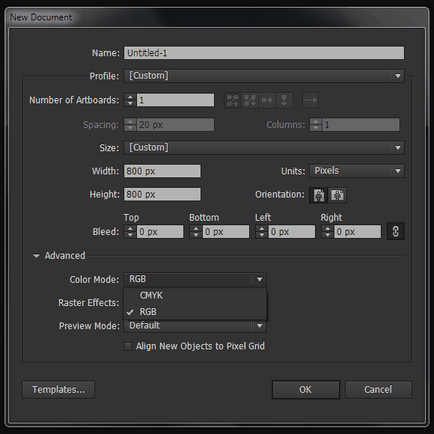
Vegyük a Pen eszközt (P), és felhívni a hullámos vonal kitöltése nélkül, amint az ábrán látható. Nem lehet megismételni én pontosan a görbe alakja, hogy a nyers forma.
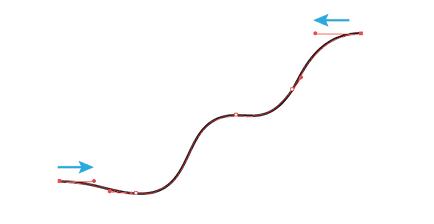
Hozzon létre egy másik görbe alatti első, de tegyük vízszintesen.
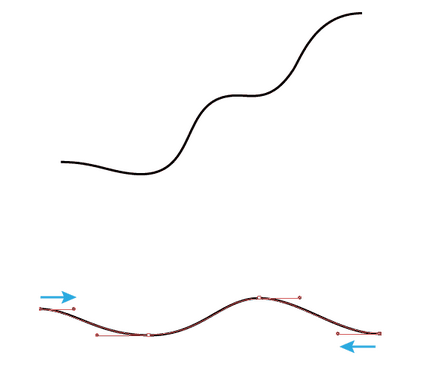
Válassza ki a kiindulási pont a két út, a Közvetlen kijelölési eszköz (A). majd igazítsa őket vízszintesen kattintva Vízszintes igazítás Balra a Align panel.
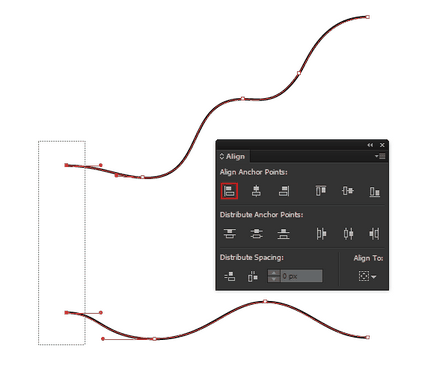
Hasonlóképpen, meg kell igazítani a végpontok a görbék.
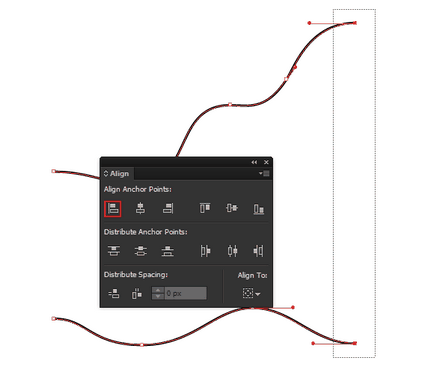
Csatlakoztassa a kezdeti pont a pályák használata a Pen Tool (P).
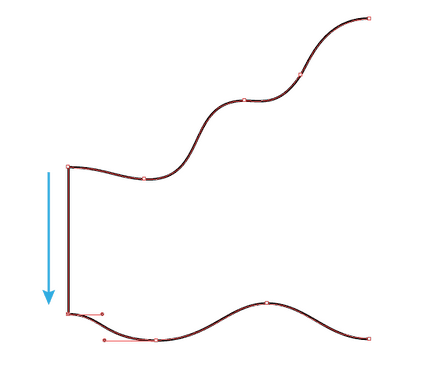
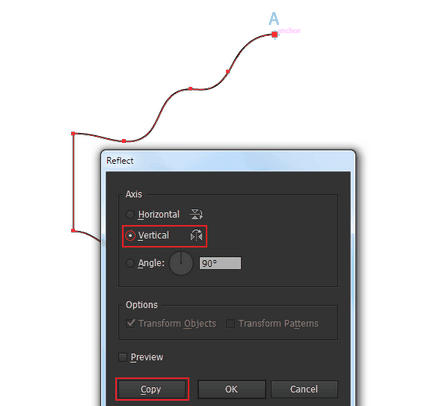
A következő lépés a leckét, válassza ki a felső ponton, ahol a két görbe metszi a Direct Selection Tool (A), akkor megy az Object> Path> Csatlakozás (CMD / Ctrl + J).
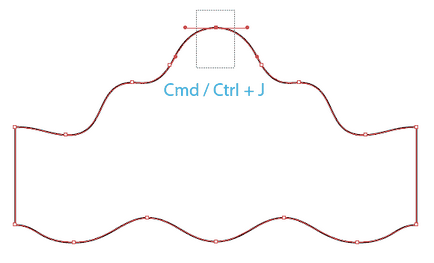
Ugyanígy kössük össze az alsó pont az útvonal.
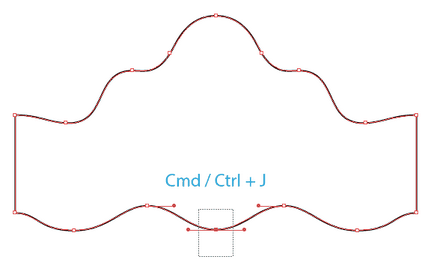
Hozzon létre egy vízszintes vonalat a kitöltés segítségével a Pen Tool (P), vagy a vonal eszköz (\).
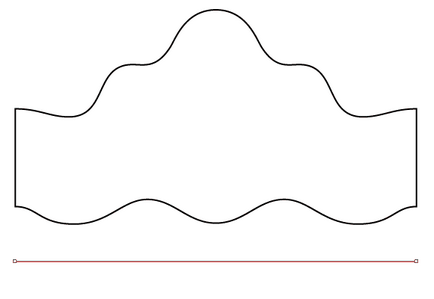
A hossz nem fontos. Mozgás a kapott sor bizonyos távolságot le, tartja a Shift és Option / Alt billentyűt, ez vezet az a tény, hogy egy egyenes vonal újra.
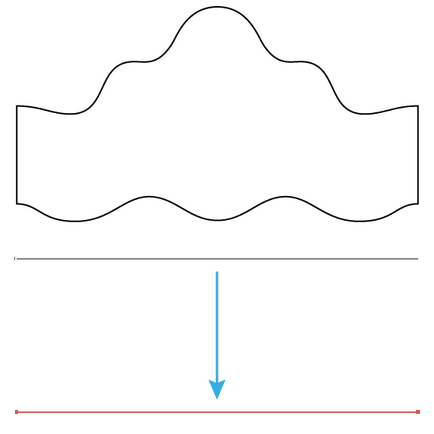
Jelölje egyenes vonalszakasz, majd kombinációja segítségével CMD / Ctrl + Option / Alt + B. Most duplán kattintva a Blend Tool (W) ikonra az eszköztárban. A párbeszédablakban válassza ki az előre beállított távolságot, és set 4px számos területen.
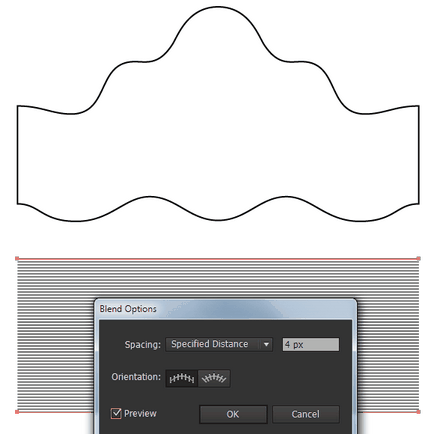
Ha azt szeretnénk, hogy hozzon létre egy színes gilosminta, akkor átfestés a vonalak különböző színek, mint a piros és zöld.
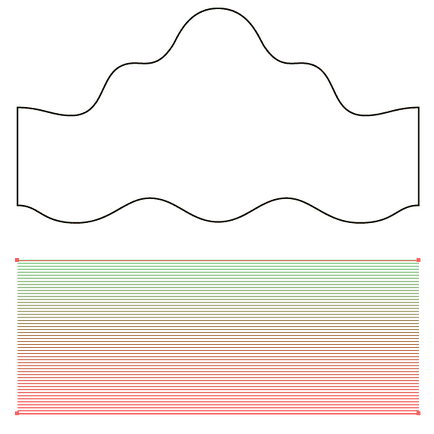
Helyezzük a kapott vegyes tárgy korábban létrehozott alatt az objektum, hogy a lépés - állítsa le a Rétegek panelen.
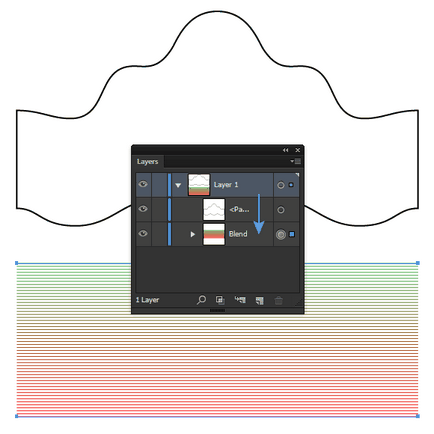
Jelölje ki az összes létrehozott objektumokat, akkor megy Object> Boríték Distort> Make Top Object.
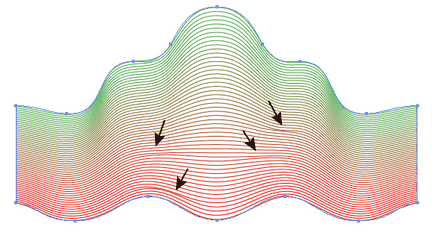
Mint látható, van egy pár hiba, ami nyilakkal jelöljük a fenti ábrán. Kijavítani őket nem Object> Boríték Distort> Boríték Options ... Fidelity és érték növelése az értéke 90-100.
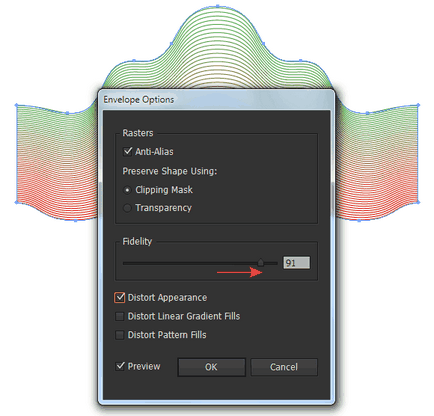
Most az összes hibák megszűnnek.
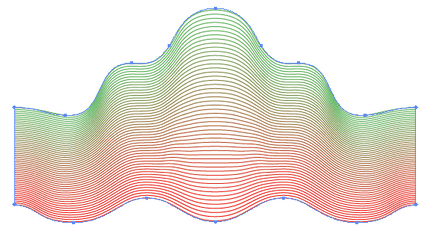
Húzza a kapott objektum a Ecsetek panel, és a párbeszédpanelen válassza a Minta Brush.
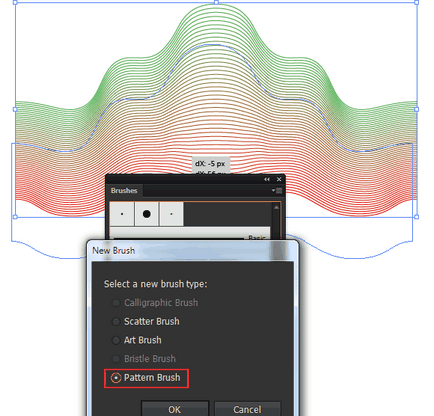
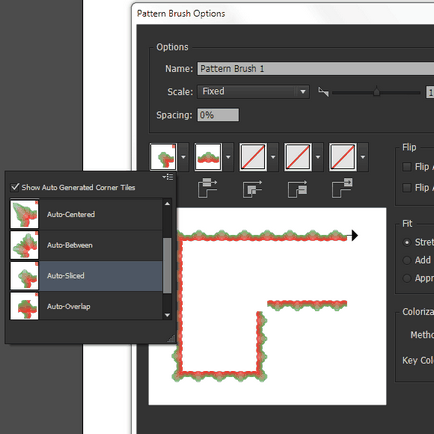
Hozzon létre egy kört a stroke és kitöltés segítségével a Ellipse Tool (L), majd alkalmazza a létrehozott ecsetet.
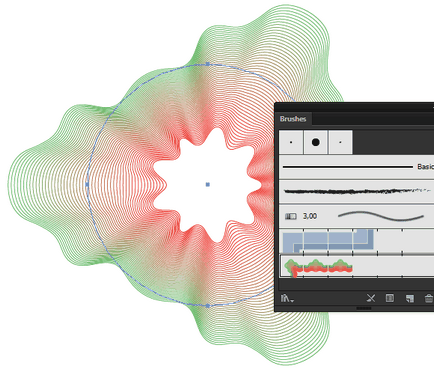
Mint látható, van egy meglehetősen összetett formában - ez a mi új gilosminta! Ez az objektum dinamikus. Kattintson duplán az ecset ikonra a Ecsetek panel megnyitásához a párbeszédablak. Most megváltoztathatja a paramétereket és figyeljük a változások zajlanak.
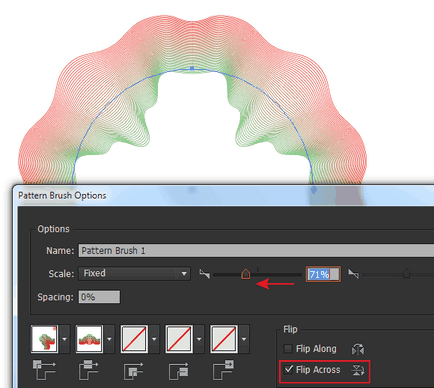
Most lássuk, hogyan gilosminta nézne ha alkalmazza a kefét, hogy egy téglalap alakú.
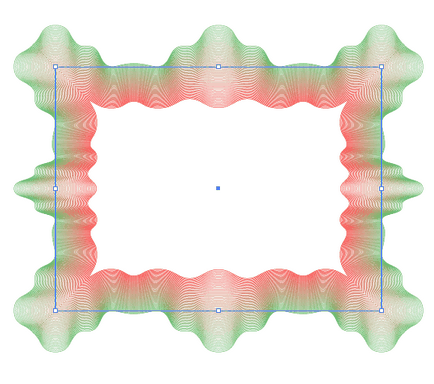
Áttekintettük az alapvető technikákat létrehozhatja a saját gilosminta Adobe Illustrator. Most szeretném, hogy pont akkor abba az irányba, a saját kísérletek.
- Mint tudja, az objektum létrehozásakor az első lépéseket lehet teljesen szabadkézi. Minél több webhelyek építeni, annál több típusú vektor gilosminta kapsz.
- Meg lehet változtatni a színkeverés szolgáltatások és a lépésköz.
- Oldható tárgyak állhat utak különböző formájú (nem csak egyenes vonal szegmens). Például, tudjuk használni az utat formájában cikcakk. Az alábbi ábrák a közbenső lépések és a végső eredményt generált gilosminta.
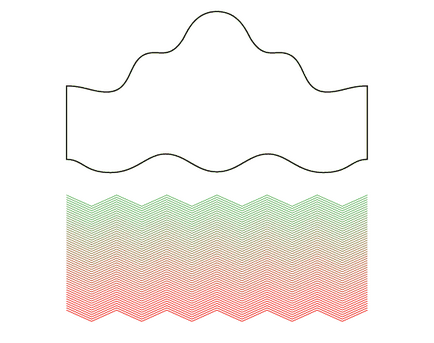
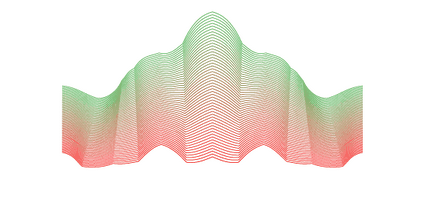
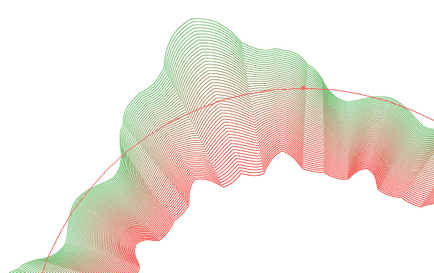
- Ehelyett, a cél Blend, akkor az utat, amely a kefe által létrehozott számunkra. Hoztam létre egy elem a kefe több négyzetek (alsó sarkában a tér és lekerekített felső).
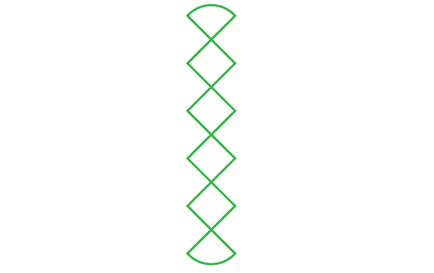
Tegyük ezt az elemet a sablon ecsetet a Ecsetek panel. majd ecsettel visszük fel a vonalszakaszt.
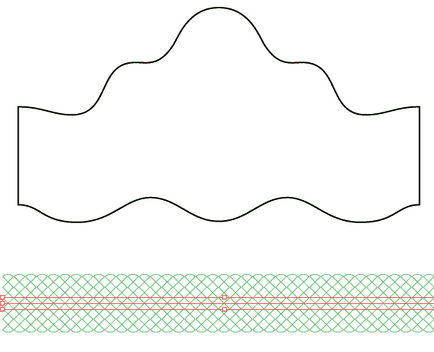
Most, miután az utasításokat, akkor lehet, hogy egy új gilosminta!
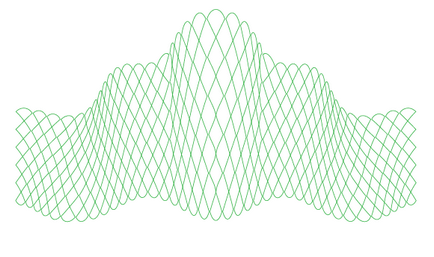
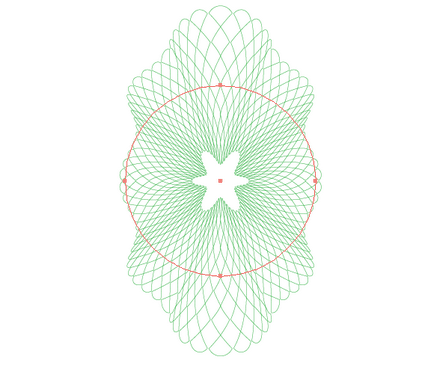
- Miután létrehozott egy objektumot, akkor továbbra is manipulálni a pontokat, hogy vezet a teremtés végtelen számú fajta mintákat.
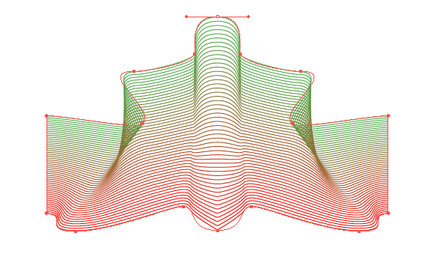
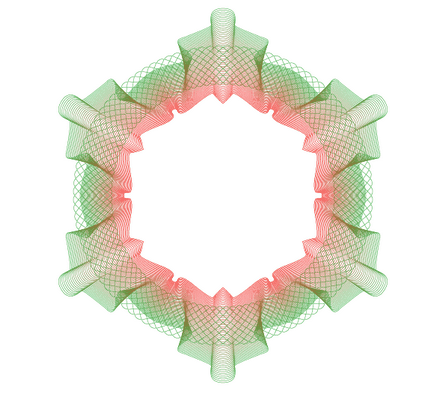
Remélem, hogy meg fogja találni sok más felhasználási ezt a technikát. Élvezze és kísérletezni!
A tervezők, akik szeretnének tenni valamit, mint ez a Photoshop, van egy leckét „Hogyan hozzunk létre egy realisztikus hatás (Orel print) pénz a Photoshop”.
Hasonló órák és cikkek
- Öt alapvető keverési módok Photoshop képszerkesztő

- Színes szöveg maszkolás Illustrator

- Készítsen Illustrator easter egg

- Tesszük a megfelelő golyókat Illustrator
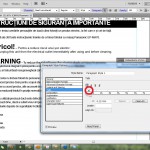
- Hozzon létre egy zenei Matrica Illustrator
